在Excel中快速将单列转换为多列
10-15 21:47:25
来源:http://www.qz26.com Excel教程 阅读:8456次
导读:在Excel中如果要将工作表中的单列数据转换为多列,用公式来完成较为快捷。例如A2:A32为一些人员名单,要将这些名单放置到一个指定列数(如4列)的二维区域中。 本例将转换后的数据放置在C2:F9区域中,在C2单元格中输入公式: =INDIRECT(ADDRESS((ROW(A1)-1)*4+COLUMN(A1)+1,1)) 然后拖动填充柄向右填充至F2单元格(共4列),再向下填充到C2:F9区域,直到出现“0”为止,其名单的排列方式为按照先后顺序横向排列。 如果要转换为N列,只需将公式中用红色标识的“4”改为相应的数字即可。 这是指定了转换后二维区域列数的情况,如果指定行数,例如要将A列转换为包含10行的二维区域,则公式改为: =INDIRECT(ADDRESS(ROW(A1)+(COLUMN(A1)-1)*10+1,1)) 然后向下填充9行,再向右填充到F列,直到出现“0”为
在Excel中快速将单列转换为多列,标签:Excel学习,excel视频教程,http://www.qz26.com
在Excel中如果要将工作表中的单列数据转换为多列,用公式来完成较为快捷。例如A2:A32为一些人员名单,要将这些名单放置到一个指定列数(如4列)的二维区域中。
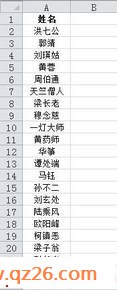
本例将转换后的数据放置在C2:F9区域中,在C2单元格中输入公式:
=INDIRECT(ADDRESS((ROW(A1)-1)*4+COLUMN(A1)+1,1))
然后拖动填充柄向右填充至F2单元格(共4列),再向下填充到C2:F9区域,直到出现“0”为止,其名单的排列方式为按照先后顺序横向排列。

如果要转换为N列,只需将公式中用红色标识的“4”改为相应的数字即可。
这是指定了转换后二维区域列数的情况,如果指定行数,例如要将A列转换为包含10行的二维区域,则公式改为:
=INDIRECT(ADDRESS(ROW(A1)+(COLUMN(A1)-1)*10+1,1))
然后向下填充9行,再向右填充到F列,直到出现“0”为止,其名单的排列方式为按照先后顺序纵向排列。

Tag:Excel教程,Excel学习,excel视频教程,电脑培训学习 - 办公软件学习 - Excel教程
